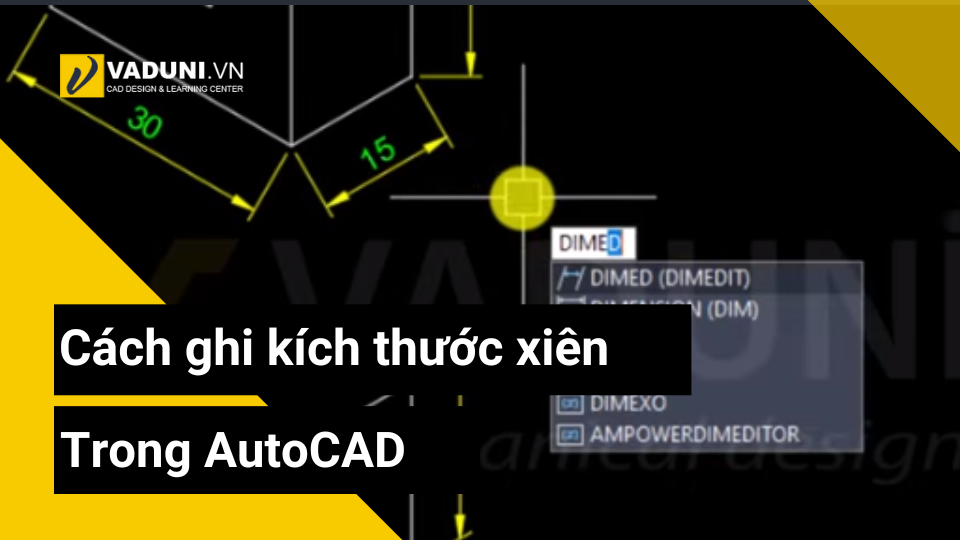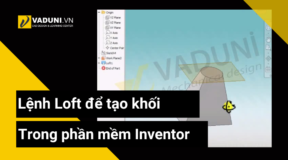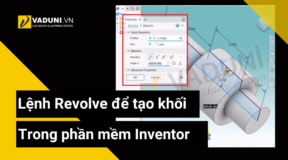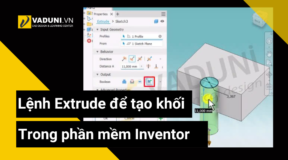Làm sao để chuyển từ kích thước xiên sang kích thước thẳng? Ghi kích thước xiên trong AutoCAD giúp truyền đạt thông tin chính xác về khoảng cách giữa các yếu tố trong bản vẽ. Điều này rất hữu ích trong việc truyền tải thông tin cho nhà thầu, kiến trúc sư, hoặc những người khác liên quan đến dự án.
Có thể bạn cần: Thành thạo AutoCAD ngay tại nhà trong 7 ngày
Cách ghi kích thước xiên trong AutoCAD
Bạn có thể dễ dàng ghi kích thước xiên bằng ví dụ sau đây:
Bước 1: Chuẩn bị bản vẽ đã ghi kích thước xiên.
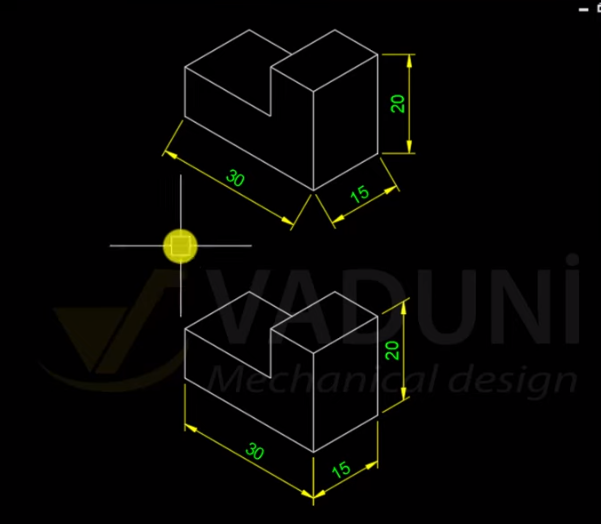
Bước 2: Gõ lệnh DIMEDIT và nhấn Enter.

Bước 3: Khi hộp thoại xuất hiện. Chọn tính năng Oblique.

Có thể bạn cần: Cách chỉnh chiều cao chữ cho DIM trong AutoCAD
Bước 4: Chọn vào đối tượng cần chuyển đổi. Nhấn Enter.
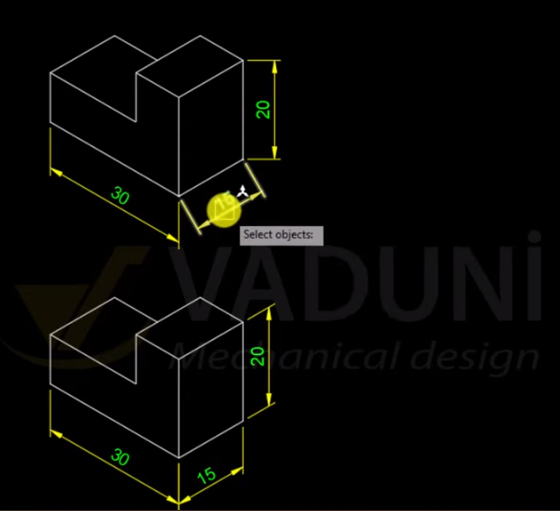
Bước 5: Chọn cạnh có hướng cần chuyển đổi.
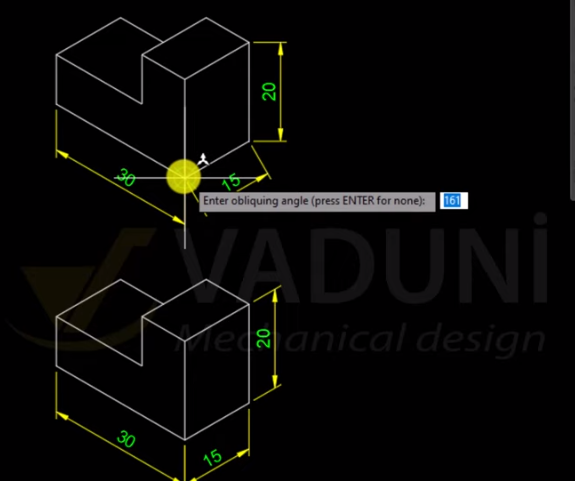
Video hướng dẫn ghi kích thước xiên
Lưu ý: Khi chọn điểm đầu tiên và điểm thứ hai trên đường xiên, hãy chắc chắn chọn các điểm chính xác trên bản vẽ. Điều này đảm bảo tính chính xác của kích thước và tránh sai sót trong việc định vị.
Hy vọng qua bài viết này, bạn có thể ghi kích thước xiên chính xác và chuyên nghiệp.
Xem thêm các bài viết chia sẻ về Tự Học AutoCAD tại đây nhé => Vcad365.com